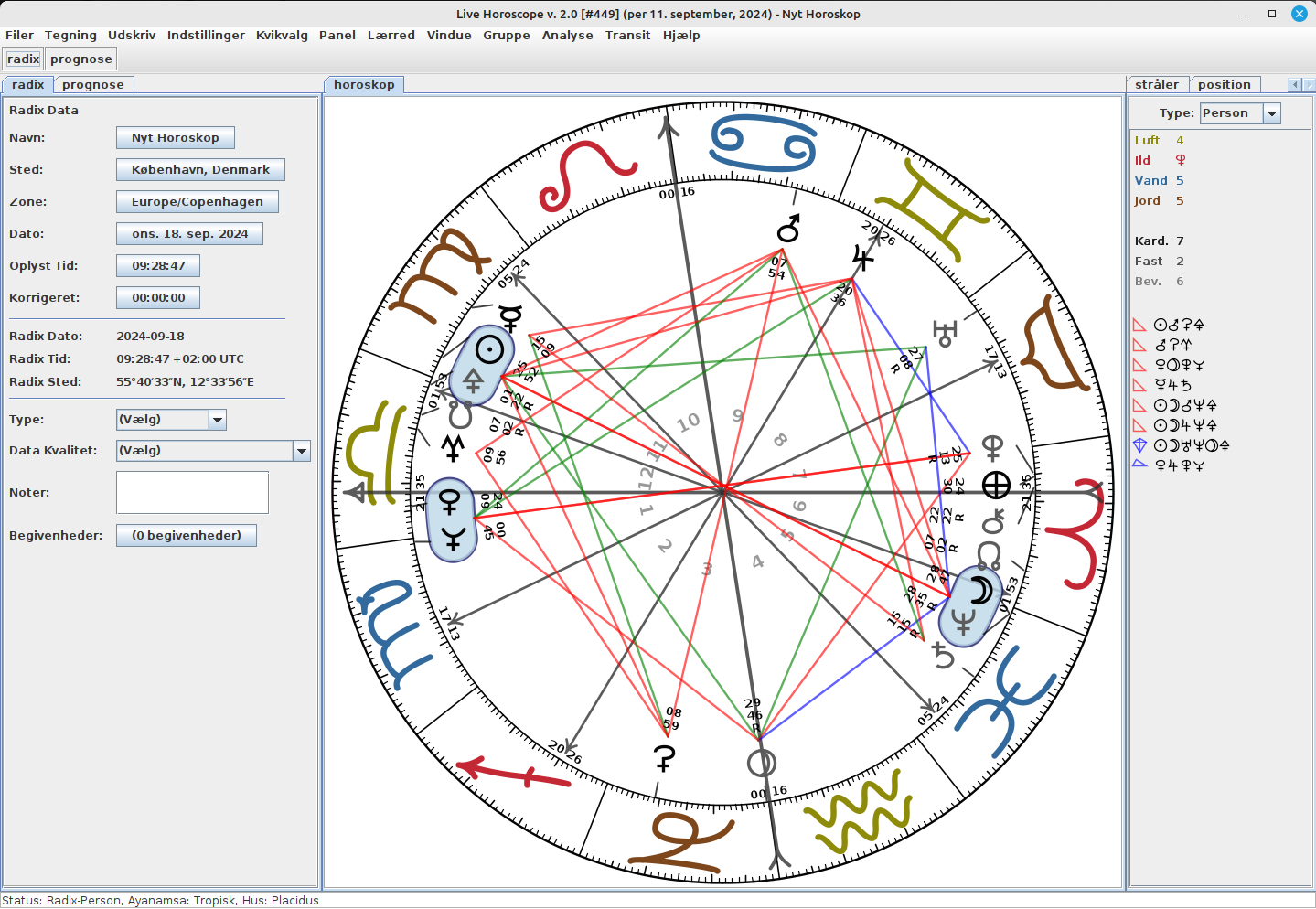Installeringen består af følgende trin:
Undersøg om Java er installeret.
Åben et terminal vindue og udfør kommando:
java -version
Det forventede svar fortæller hvilken udgave af Java der er installeret. På min Linux PC står der:
openjdk version "21.0.4" 2024-07-16 OpenJDK Runtime Environment (build 21.0.4+7-Ubuntu-1ubuntu222.04) OpenJDK 64-Bit Server VM (build 21.0.4+7-Ubuntu-1ubuntu222.04, mixed mode, sharing)
Det første tal i øverste linje: “21” på min Linux PC, angiver grundversionen af Java der er installeret. Hvis dette tal er 8 eller større er alt godt. Hvis tallet er 7 eller lavere – eller java slet ikke er installeret, så fortsæt med Installering af Java.
Installering af Java.
Java kan installeres via et Linux installeringsprogram. På Ubuntu, Debian og Mint versioner af Linux bruges programmet apt til at installere Java:
sudo apt-get install openjdk-21-jdk
På Fedora, Red Hat eller Oracle Linux bruges programmet yum:
su -c "yum install java-21.0.4-openjdk"
Andre distributioner af Linux vil, som regel bruge enten apt eller yum som installationsprogram, så én af de to ovenstående kommandoer burde virke.
Klik på knapperne OK for at lukke vinduerne. Et klik på det røde kryds i toppen af vinduet vil blive opfattet som en fortrydelse af indstillingen.
Kontroller at webadressen står i listen af godkendte steder inden Java Control Panel lukkes med et klik på OK.
Installering af Live Horoscope
Download Java progamfilen liveHoroscope.jar ved at højreklikke linket og vælge Gem link som…. Gem programfilen liveHoroscope.jar i download mappen (Hentet).
Marker liveHoroscope.jar som executable med terminal kommando:
chmod +x Hentet/liveHoroscope.jar
Nu kan Live Horoscope åbnes ved at navigere ned i download mappen (Hentet) og dobbeltklikke liveHoroscope.jar. Første gang liveHoroscope åbnes vil der bliver downloadet en række data filer til beregning af positioner for planeter, samt for danske byer.